提高CAD作图速度的几种技巧
2015-11-30刘敏
刘敏
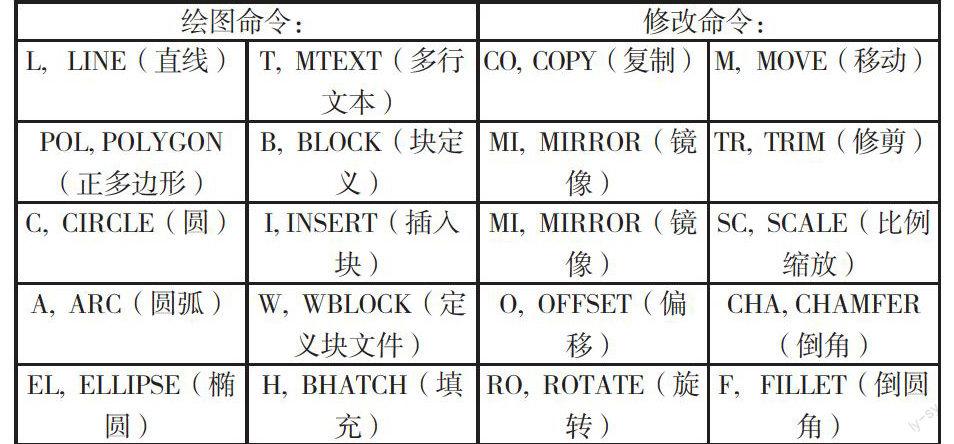
摘 要:提高CAD作图速度要熟悉CAD的各个命令掌握作图技巧,作图时要使用快捷键,大量运用各种修改命令,对经常用到的图形要创建块以便调用。
关键词:快捷键;块;绘图;修改
一、快捷键的使用
作图时尽量用快捷键输入命令,不要用鼠标选择命令。熟练情况下用快捷键输入命令要比鼠标输入快30%左右。左手敲键盘,大拇指控制空格键,食指输入快捷键字母,右手控制鼠标三键。如修剪时左手输入TR,大拇指敲下空格键,鼠标右击就可以修剪了。下面我把常用快捷键的字母列下来:
另外可通过ACAD.PGP文件修改来提高速度。大家都知道LINE命令在COMMAND输入时可简化为L。在AutoCAD中有一个加密文件ACAD.PGP中定义了LINE命令的简写,先找出这个文件打开它。找到”These examples include most frequently used commands.”的提示语,在其下的几行文字就可对简写的定义,记住它的左列是简写命令的文字实现你可以根据你的需要进行修改,它的右列是默认的命令请不要随意修改。
二、构建图块来简化绘图工作
图块是CAD操作中比较核心的工作,许多程序员与绘图工作者都建立了各种各样的图块。由于他们的工作给我们带来了简便,我们能像砖瓦一样使用这些图块。设置图层、线型、标注样式、表面粗糙度、单位格式、图形界限等,很多重复性的工作则可以在模板图如ACAD.DWT中预先做好,开始新图拿来就能用。块的创建一定要定义它的基点和属性以方便调用。属性是块中的文字信息,属性依附于块,可以随块的变化改变比例和位置。这些文字信息有些是可见的,有些是不可见的。块可以很好地管理它们图块的运用将进一步的提高绘图的速度。
三、掌握各种命令以及下属命令的含义
1.快速作出相切圆
平面图形中某个图形元素光滑地过渡到另一个图形元素的连接关系就是相切,记得笔者刚刚开始学习AutoCAD软件时,总是很笨拙地运用半径相加或半径相减的方法来画出相切圆。实际上,我们在输入画圆命令“C”后,只要使用参数“T”(相切相切半径),然后分别选择相切对象A和B圆,再输入过渡圆半径就可以很方便地作出相切圆了。
2.特殊符号的输入
我们知道表示直径的“Ф”、表示地平面的“±”、标注度符号“°”都可以用控制码%%C、%%P、%%D来输入,但是如要输入其他符号怎么办呢?我们可以通過“字符映射表”来输入特殊字符,具体步骤如下:
(1)“MText”命令,然后建立一个文本框,之后就会打开“多行文字编辑器”对话框,可以看到右侧四个按钮中有一个是[符号]按钮;
(2)按钮右下角的箭头,打开一个下拉列表,我们可以看到有“度数 %%d”、“正负 %%p”、“直径 %%c”、、“其它”等选项,选择前三个的某一选项可直接输入“°”、“±”、“Φ”符号。
(3)选择“其它”时,会打开“字符映射表”对话框,该对话框包含更多的符号供用户选用。
(4)“字符映射表”对话框中,选择要使用的字符,然后双击被选取的字符或单击[选择]按钮,再单击[复制]按钮,将字符拷贝到剪贴板上,点[关闭]返回原来的对话框,用“Ctrl+V”就可将字符从剪贴板上粘贴到当前窗口中。
3.既有文字又有符号和公差的字符的输入
如“Φ40K7()深20”的输入,如果按照单一仿宋体的文字样式输入,符号“Φ”会变成“□”如果按照TXT样式输入的话,文字“深”会变成“?”号,分开二次输入就慢了,下面的方法可以一次实现。输入命令“mt”或“mtext”指定位置,文字样式仍然用TXT,选择符号Φ输入40K7(+0.007^-0.018)回拖公差中的数字(公差要变成上下标),再在键盘上变成文字输入“深20”就可以了。
四、大量使用修改命令
对于CAD绘图工作人员来说,一幅图60%-70%是修改只有30%-40%是作图,这一点并不难理解。从图形构成来看图形只有直线与曲线这两种,而曲线又由大量的圆进行剪切而成的,所以一张图最终由直线和圆组成。既然如此作图只需先画圆或直线并确定位置,然后进行一系列操作如:OFFSET, TRIM, FILLET, ARRAY, CHAMFER等,来实现图形的绘制。
五、提高识图能力
制图人员都知道识图能力的强弱直接影响到作图的速度,如果你不能看懂各个尺寸,那你操作的再好也是白搭。增强识图能力较有效的方法是到工厂去看零件图和已经生产的零件,实物与图纸结合对空间想象力的提高是很有帮助的。没有条件的人也可通过UG、PROE等软件进行实体造型以增强尺寸的分析能力和空间想象力。
参考文献:
[1]赵国增《计算机绘图----AutoCAD2004》2004.12 高等教育出版社 北京.
